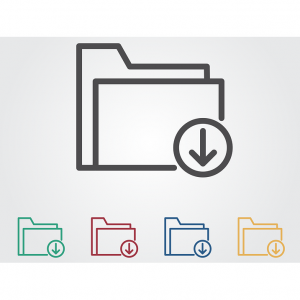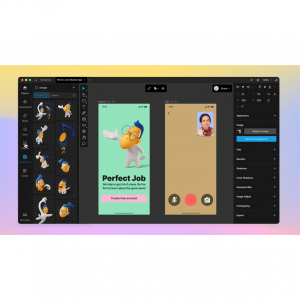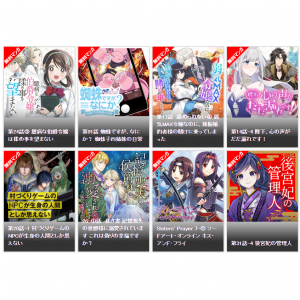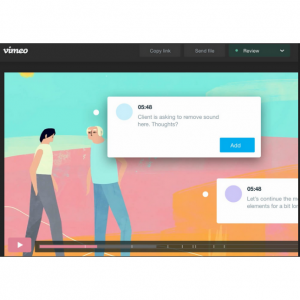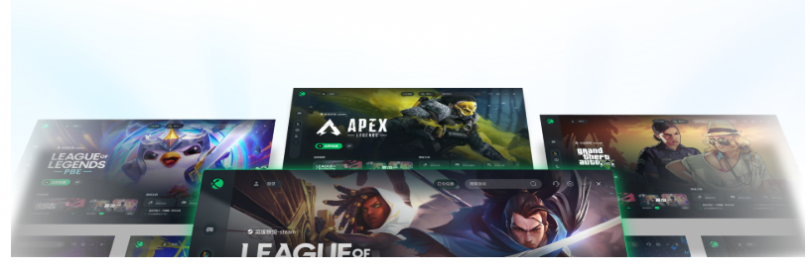
Steam打不开/玩不起的8种解决方法(最新)- 如错误代码,点击无反应,转圈等!
本文目录:
一:玩家访问Steam时经常会遇到哪些问题?
二:玩家在玩Steam游戏时经常会遇到哪些问题?
三:6个最受欢迎的 Steam 游戏加速器推荐
一:玩家访问Steam时经常会遇到哪些问题?
一)、网络连接问题
(一)加载缓慢
问题表现:当我们满心欢喜地想要打开 Steam 时,却发现页面半天都加载不出来,或者一直在那转圈圈。或者游戏库中的游戏封面图片都加载不全,文字也是断断续续地出现。
原因:
服务器端压力:这可能是因为在某个热门时段或者爆款游戏发布新内容、大型促销活动期间,大量玩家同时涌入 Steam 官网,服务器不堪重负,就像一条狭窄的道路上突然涌进太多车辆,交通自然就堵塞了。
本地网络状况不佳:自身网络带宽不足是常见原因之一。例如,家庭网络带宽较低,而此时又有其他设备在进行高清视频播放、大文件下载等占用大量带宽的操作,Steam 所能分得的网络资源就会变得极为有限,数据传输如同涓涓细流。再者,若使用 Wi-Fi 连接,信号可能受到墙壁阻隔、周围其他电子设备的干扰,导致信号强度不稳定,数据传输频繁中断或降速,使得页面加载变得异常缓慢。
解决办法:
错峰访问:尽量避开 Steam 流量高峰时段,如大型促销活动刚开始的几个小时以及晚上的黄金游戏时间(通常为 7 点 - 10 点)。一般来说,工作日的工作时间段,尤其是上午 9 点到下午 5 点之间,此时访问 Steam 的人数相对较少,服务器压力较小。另外,深夜时段,比如凌晨 1 点到 5 点,Steam 平台也会相对冷清,这个时候登录,或许就能享受到流畅的加载体验。
加速连接:可以使用一些网络加速工具来优化与 Steam 服务器的连接。像知名的迅游加速器、网易 UU 加速器等,都是玩家们常用的选择。它们会为我们的数据传输开辟一条 “绿色通道”。这些加速器通过在全球范围内搭建的服务器网络,能够智能地为我们的设备选择最优的网络传输路径。当我们启动加速器后,它会将我们与 Steam 服务器之间的数据请求先转发到自己的高速服务器节点上,然后再快速地传送到 Steam 服务器,从而大大缩短数据传输的时间,有效提高页面加载速度。
优化本地网络:
首先,赶紧检查一下你的电脑后台程序,把那些不必要的网络占用大户统统关掉,给 Steam 腾出足够的网络带宽。如果你的电脑同时运行了太多占用网络资源的程序,比如后台在疯狂更新软件、下载大型文件等,也会分走大量的网络带宽,让 Steam 的网络连接变得惨兮兮。
其次,检查一下家庭网络中各个设备的带宽占用情况。如果发现有设备在进行大流量下载或者占用大量带宽的视频播放,可以暂停这些操作,或者在路由器的设置界面中,为 Steam 设备设置更高的带宽优先级,确保其能够获得足够的网络资源。
然后,试试切换网络连接方式,如果是 Wi-Fi,可以考虑暂时使用网线连接,有线网络通常比无线网络更稳定。或者,对于 Wi-Fi 信号问题,如果可能的话,将电脑尽量靠近路由器,减少信号传播过程中的损耗和干扰。
还可以登录路由器的管理页面,查看当前 Wi-Fi 信道的使用情况,通过一些 Wi-Fi 分析工具(如手机上的 Wi-Fi 分析仪 APP),选择一个相对空闲、干扰较少的信道进行切换,这样能有效提升 Wi-Fi 信号的稳定性和传输速度。
(二)无法访问
问题表现:无论如何尝试,Steam 客户端始终无法启动,或者在浏览器中输入 Steam 网址后,页面显示 “无法连接”“页面不存在”“网络连接错误” 等提示信息,仿佛 Steam 平台被一道无形的屏障隔绝,玩家完全无法进入。
原因:
网络限制与封锁:某些地区可能由于网络政策、网络服务提供商的规定等原因,对 Steam 平台的访问进行了限制。例如,一些学校、企业或公共场所的网络可能会屏蔽游戏相关的网站和服务,以维护网络秩序或遵守相关规定。此外,网络服务提供商也可能会对特定的端口或网站进行限制,这可能是出于网络安全考虑或误判为异常流量来源,从而导致 Steam 无法访问。
防火墙与安全软件拦截:电脑上安装的防火墙或杀毒软件如果设置不当,可能会将 Steam 的访问请求误认为是潜在的安全威胁,进而进行拦截。这些安全软件通常会基于一系列预设的规则和算法来判断网络连接的安全性,而 Steam 的一些网络行为(如频繁的数据更新、与服务器的连接验证等)可能触发了这些规则,导致其被阻止访问网络。
网络设备故障与错误配置:路由器出现故障或者配置错误也是常见原因之一。例如,路由器的 IP 地址分配出现问题,可能导致电脑无法获取正确的网络地址,从而无法与外部网络进行通信;路由器内部的 DNS 设置不正确,会使电脑在解析 Steam 网址时出现错误,无法找到对应的服务器地址;此外,网络连接的其他参数(如子网掩码、网关等)设置错误,也会影响电脑与 Steam 服务器之间的正常连接。
解决办法:
应对网络限制:如果是因为地区或网络服务提供商的限制,在符合法律法规和网络服务协议的前提下,可以尝试使用虚拟专用网络来绕过限制。但需要注意的是,要选择安全、可靠的服务,可以在攻略搜索相关主题文章。在使用 虚拟专用网络时,按照其软件的操作指南进行设置和连接,通常需要选择合适的服务器节点(如选择与 Steam 服务器所在地网络连接较好的节点),然后建立连接即可。对于防火墙和安全软件的问题,打开相关软件的设置界面,找到 “信任程序”“应用程序控制” 或类似的选项,将 Steam 客户端或者相关的网络进程添加到信任列表或白名单中,允许其正常访问网络。不同的安全软件设置方法略有差异,但一般都能在设置菜单的 “防护”“隐私” 或 “高级设置” 等板块中找到相关选项。
解决网络设备问题:首先尝试重启路由器,这是解决许多网络设备小故障的简单有效方法。路由器长时间运行后可能会出现内存占用过高、内部缓存数据混乱等问题,重启可以使其重新初始化网络设置,恢复正常工作状态。重启后,检查路由器的设置,确保 DNS 设置正确。可以尝试使用公共的 DNS 服务,如谷歌的 8.8.8.8 和 8.8.4.4,或者国内的阿里云 DNS(223.5.5.5 和 223.6.6.6),这些公共 DNS 服务器通常具有较高的稳定性和解析速度,能够有效提高网络连接的成功率和速度。在路由器设置页面中,找到 “网络设置”“LAN 设置” 或类似选项,将 DNS 服务器地址修改为上述公共 DNS 地址即可。同时,也可以检查电脑网络连接的 IP 地址、子网掩码、网关等参数是否正确设置。一般情况下,家庭网络环境中可以将网络连接设置为自动获取 IP 地址(在 Windows 系统中,右键点击网络连接图标,选择 “属性”,在弹出的网络连接属性窗口中找到 “Internet 协议版本 4(TCP/IPv4)”,点击 “属性” 按钮,选择 “自动获取 IP 地址” 和 “自动获取 DNS 服务器地址”),这样电脑会自动从路由器获取正确的网络参数配置。如果仍然无法解决问题,可以联系网络服务提供商的客服人员,向他们详细描述问题现象,请求协助排查和解决网络连接故障。
二)、登录问题
(一)账号密码错误
问题表现:在 Steam 登录界面输入账号和密码后,系统提示 “账号或密码错误”,但玩家确信自己输入的信息准确无误,反复尝试多次仍然无法成功登录,被拒之门外,令人十分懊恼。
原因:
记忆偏差:由于注册账号的时间可能较为久远,玩家可能会忘记账号是邮箱地址还是自定义的用户名,或者记错了密码的具体内容。尤其是密码设置较为复杂,包含大小写字母、数字和特殊字符的组合时,更容易出现记忆混淆或遗忘的情况。此外,一些玩家可能在多个平台使用相似的账号密码,在登录 Steam 时可能会误将其他平台的密码输入进来。
键盘输入错误:在输入账号和密码过程中,可能会因为一些不经意的操作失误导致输入错误。例如,不小心按下了 Caps Lock 键(大写锁定键),使得密码中的字母大小写与实际设置不符;或者手指在键盘上误触了其他按键,导致输入的字符错误,但由于输入时注意力不够集中,没有及时察觉。
解决办法:
找回密码:如果确定是忘记了密码,不要慌张。在 Steam 登录界面,点击 “找回密码” 链接,Steam 会引导玩家进行密码重置操作。首先需要输入注册账号时使用的邮箱地址,然后 Steam 会向该邮箱发送一封密码重置邮件。玩家登录邮箱,找到来自 Steam 的邮件,按照邮件中的详细说明,点击密码重置链接,并设置一个新的密码。在设置新密码时,建议选择一个既容易记忆又具有一定安全性的密码,可以将自己熟悉的一句话、一个短语或一段歌词进行缩写,并结合数字和特殊字符进行组合。例如,“I love playing games on Steam” 可以缩写为 “Ilpgos1!”。同时,为了避免再次忘记密码,可以将密码记录在安全的地方,如密码管理软件(推荐使用一些知名且安全可靠的密码管理工具,如 LastPass、1Password 等)中,但要注意保护好密码管理软件的主密码,防止他人获取。
仔细核对输入信息:在输入账号和密码时,要静下心来,仔细回忆账号信息,确定是使用邮箱还是用户名进行登录。同时,注意检查键盘状态,尤其是 Caps Lock 键的指示灯是否亮起,确保密码输入的大小写正确。在输入完成后,认真核对每一个字符,避免因粗心大意导致输入错误。如果仍然无法确定账号或密码是否正确,可以尝试使用注册邮箱找回账号信息,或者联系 Steam 客服寻求帮助。在联系客服时,需要提供能够证明自己身份的相关信息,如注册邮箱、购买游戏的凭证、账号绑定的手机号码等,以便客服人员协助核实身份并解决登录问题。
(二)服务器维护或故障
问题表现:输入正确的账号密码后,Steam 客户端显示 “无法连接到服务器”“服务器正在维护中” 等提示信息,无法正常登录进入平台,网页版也同样无法访问,玩家只能无奈等待。
原因:
服务器维护计划:Steam 平台为了保证服务器的稳定运行、更新系统功能、优化数据库等,会定期进行服务器维护工作。在维护期间,服务器会暂时停止对外服务,玩家自然无法登录。这些维护计划通常会提前在 Steam 官方网站、官方社交媒体账号(如推特、微博等)或者客户端新闻公告中发布通知,告知玩家维护的时间范围、预计时长以及可能影响的服务内容等信息。
服务器突发故障:除了定期维护外,服务器也可能会因为一些突发情况而出现故障。例如,遭受网络攻击、硬件设备损坏、软件系统崩溃等。这些突发故障可能导致服务器无法正常工作,玩家的登录请求无法得到响应,从而出现无法连接服务器的问题。
解决办法:
查看服务器状态信息:当遇到无法登录且提示服务器相关问题时,首先前往 Steam 官方网站或者官方社交媒体账号查看服务器维护公告。如果是在维护期间,玩家只能耐心等待维护工作完成。维护时间一般会在公告中明确说明,玩家可以根据预计时长合理安排自己的时间,先去做一些其他事情,如阅读游戏攻略、观看游戏视频等。如果服务器是突发故障,Steam 官方通常会在发现问题后尽快发布故障通知,并告知玩家大致的故障原因和预计修复时间。玩家需要密切关注官方消息,等待技术人员进行抢修,在故障修复后再尝试登录。
等待与尝试:在确定是服务器问题后,除了等待官方修复外,玩家也可以尝试一些其他方法,但这些方法并不一定能保证成功。例如,可以尝试更换网络连接方式,如从 Wi-Fi 切换到网线连接,或者使用手机热点连接电脑(前提是手机流量充足且网络信号稳定),看是否能够绕过当前网络环境下可能存在的与服务器连接的问题。但需要注意的是,这种方法只是一种尝试,因为如果是服务器本身故障或维护,更换网络连接方式可能并不会改变无法登录的结果。
三)、页面显示问题
(一)页面布局混乱或元素缺失
问题表现:成功登录 Steam 后,页面中的各种元素显示不正常,如游戏库列表排版错乱,游戏封面图片无法完整显示或显示为破碎的图像,文字信息出现重叠、错位或乱码现象,一些按钮(如 “开始游戏”“商店”“社区” 等)显示不全或无法点击,严重影响玩家对 Steam 平台功能的正常使用和操作。
原因:
浏览器兼容性问题:不同的浏览器对网页的渲染引擎和支持的技术标准存在差异。如果玩家使用的浏览器版本过低或过高,可能会与 Steam 网页所采用的技术架构不兼容。例如,老旧版本的浏览器可能不支持 Steam 页面中使用的一些新型 CSS 样式、JavaScript 框架或 HTML5 特性,导致页面元素无法正确显示和布局;而过于超前的浏览器版本可能在处理 Steam 网页的一些传统代码或兼容性代码时出现问题,也会导致页面显示异常。
浏览器插件冲突:浏览器中安装的某些插件可能会与 Steam 网页的功能产生冲突。例如,广告拦截插件可能会误将 Steam 页面中的一些正常元素(如推广信息、游戏内广告等)当作广告进行拦截,从而导致页面布局混乱或元素缺失;一些视频播放插件、安全防护插件等也可能与 Steam 自带的相关功能在运行时发生冲突,影响页面的正常显示。
解决办法:
调整浏览器版本:首先检查自己使用的浏览器是否为最新版本。一般在浏览器的菜单中都有 “关于浏览器” 或 “检查更新” 的选项,点击后浏览器会自动检查是否有可用的更新版本,如果有,按照提示进行更新操作。更新完成后,重新登录 Steam 查看页面是否恢复正常。如果更新后问题仍然存在,可以尝试切换到其他主流浏览器进行访问,如 Google Chrome、Mozilla Firefox、Microsoft Edge 等。这些浏览器通常对各种网页技术有着较好的兼容性和支持度,能够更好地显示 Steam 网页内容。在切换浏览器后,需要重新登录 Steam,并可能需要重新设置一些浏览器相关的偏好设置(如书签同步、密码保存等)。
排查插件冲突:如果怀疑是浏览器插件导致的问题,可以逐一禁用浏览器插件,然后刷新 Steam 页面,观察页面显示是否恢复正常。在大多数浏览器中,可以通过在浏览器菜单中选择 “扩展程序”“插件管理” 或类似选项进入插件管理界面,在该界面中可以看到已安装的插件列表,逐个点击插件旁边的 “禁用” 按钮,每禁用一个插件后刷新 Steam 页面进行测试。当禁用某个插件后页面显示恢复正常,说明该插件与 Steam 页面存在冲突。此时,可以选择卸载该插件,或者在插件的设置选项中查找是否有针对特定网站(如 Steam)的排除设置,将 Steam 网站添加到排除列表中,允许该插件在访问 Steam 时不运行或采用特殊的运行方式,以避免冲突。
(二)图片或视频无法加载
问题表现:在 Steam 页面中,如游戏库中的游戏封面图片、游戏详情页面的宣传视频、社区中的用户头像或分享图片等无法正常加载显示,取而代之的是空白区域或占位符图标,严重影响玩家对游戏信息的了解和社区互动体验。
原因:
网络问题导致数据传输中断:与前面提到的网络连接问题类似,如果网络带宽不足、网络信号不稳定或服务器端数据传输出现故障,可能会导致图片和视频文件无法完整下载和加载。例如,在网络速度较慢的情况下,较大尺寸的图片或高清视频文件可能需要较长时间才能下载完成,如果下载过程中出现网络中断或超时,就会导致文件加载失败。此外,Steam 服务器在某些时段可能会因为流量过大或自身性能问题,无法及时响应图片和视频的请求,也会造成无法加载的情况。
浏览器设置或插件限制:浏览器的某些设置可能会阻止图片或视频的自动加载,例如,在浏览器的隐私设置或内容设置中,如果启用了 “不显示图片”“阻止自动播放视频” 等选项,那么 Steam 页面中的相关元素就无法正常加载。另外,一些浏览器插件(如广告拦截插件、图片优化插件等)也可能会对图片和视频的加载产生影响,它们可能会修改或阻止页面元素的请求和加载过程,导致图片和视频无法显示。
解决办法:
检查网络连接并优化:首先检查网络连接状况,参考前面网络连接问题的解决办法,确保网络带宽充足、信号稳定。可以使用网络测速工具(如 Speedtest.net)测试当前网络速度,了解是否存在网络问题。如果网络速度较慢,可以尝试关闭其他占用网络资源的设备和程序,优化网络设置,或者使用网络加速器来提高网络连接质量。如果是 Steam 服务器端的问题,只能等待服务器恢复正常或选择在其他时段访问 Steam。
调整浏览器设置与排查插件:检查浏览器的设置选项,在浏览器菜单中找到 “设置”“偏好设置” 或类似选项,进入设置页面后,查找 “隐私与安全”“内容设置” 或相关板块,确保 “显示图片”“允许自动播放视频” 等选项已启用。如果安装了可能影响图片和视频加载的插件(如广告拦截插件),参考前面排查插件冲突的方法,逐一禁用插件并刷新 Steam 页面,观察是否能够正常加载图片和视频。如果确定是某个插件导致的问题,可以根据插件的功能和设置选项,调整其对 Steam 页面的处理方式,或者直接卸载该插件。
二:玩家在玩Steam游戏时经常会遇到哪些问题?
一)、网络连接类问题
(一)延迟高、卡顿严重
问题表现:在游戏中,角色移动时出现瞬移、画面不连贯,开枪或释放技能有明显滞后,严重影响游戏操作的精准度和流畅性,特别是在竞技性较强的游戏如《反恐精英:全球攻势》《DOTA 2》中,这种情况会让玩家处于极大的劣势。
原因:网络带宽不足,可能是家庭宽带套餐带宽较低,同时有多个设备连接网络并占用大量带宽,比如有人在进行大文件下载、高清视频在线播放等。网络信号不稳定,若使用 Wi-Fi 连接,墙壁、其他电子设备(如微波炉、无绳电话)会干扰信号,路由器质量不佳或距离过远也会导致信号减弱。游戏服务器负载过高,在热门游戏高峰时段,大量玩家同时在线,服务器处理数据压力增大,数据传输延迟加剧。
解决办法:关闭其他占用网络资源的设备和程序,确保 Steam 游戏独占足够带宽。优化 Wi-Fi 信号,将设备靠近路由器,减少障碍物干扰;进入路由器设置页面,更换信道,选择干扰较少的频段;若条件允许,使用网线连接电脑与路由器,可获得更稳定高速的网络连接。使用网络加速器,如网易 UU 加速器、迅游加速器等,它们能智能选择最优网络节点,优化数据传输路径,有效降低延迟。
(二)频繁掉线
问题表现:游戏过程中突然与服务器断开连接,屏幕弹出 “与服务器失去连接” 等提示信息,玩家被迫退出游戏,重新连接后可能会丢失游戏进度或受到惩罚,如在排位赛中掉分。
原因:网络不稳定,可能是网络供应商网络波动,或者家庭网络环境中存在线路故障、路由器过热等问题。防火墙或杀毒软件误判,将游戏进程当作可疑程序进行拦截,中断网络连接。游戏服务器本身故障或维护,导致玩家掉线。
解决办法:检查网络连接状况,联系网络供应商咨询是否存在网络故障,重启路由器和调制解调器,让设备重新初始化网络设置。将 Steam 游戏及相关进程添加到防火墙和杀毒软件的信任列表或白名单中,允许其自由访问网络。关注游戏官方网站、社交媒体账号或 Steam 平台公告,了解服务器维护信息,若因服务器维护掉线,耐心等待维护结束后重新登录游戏。
二)、游戏启动与运行类问题
(一)游戏无法启动
问题表现:点击游戏启动图标后,游戏毫无反应,没有任何启动画面或提示信息;或者弹出错误对话框,如 “应用程序无法正常启动(0xc000007b)” 等特定错误代码,导致游戏无法进入。
原因:电脑硬件未达到游戏最低配置要求,例如显卡性能不足、内存容量不够、CPU 处理能力低下等。显卡驱动程序过时或损坏,无法正常支持游戏运行。游戏文件损坏或缺失,可能是在下载或安装过程中因网络中断、磁盘故障等原因导致部分文件出错。后台程序冲突,某些软件与游戏争抢系统资源或干扰游戏启动进程。
解决办法:对照游戏官方公布的最低配置要求,升级电脑硬件,如更换性能更好的显卡、增加内存、升级 CPU 等。前往显卡制造商官方网站(如英伟达、AMD)下载并安装最新的显卡驱动程序,确保显卡能良好适配游戏。在 Steam 库中右键点击游戏,选择 “属性”,在 “本地文件” 选项卡中点击 “验证游戏文件完整性”,Steam 会自动检查并下载修复损坏或缺失的文件。关闭不必要的后台程序,在任务管理器中结束与游戏无关的进程,避免资源冲突,然后重新尝试启动游戏。
(二)游戏闪退或崩溃
问题表现:游戏在运行过程中突然自动关闭,返回桌面或弹出错误报告窗口,有时游戏画面会直接冻结,只能通过任务管理器强制关闭游戏进程。
原因:操作系统版本过低或存在漏洞,与游戏兼容性不佳。电脑硬件过热,长时间运行游戏导致 CPU、显卡等硬件温度过高,触发硬件保护机制强制关闭游戏。内存不足,游戏运行时占用内存过多,而系统剩余内存无法满足其需求。游戏与其他软件存在冲突,如某些杀毒软件、系统优化软件、输入法软件等可能与游戏产生不兼容现象。
解决办法:更新操作系统到最新版本,安装系统补丁,修复可能存在的兼容性问题。使用硬件监测软件(如鲁大师)监控硬件温度,改善电脑散热条件,清理电脑内部灰尘,检查 CPU 和显卡散热器是否正常工作;对于笔记本电脑,可使用散热底座辅助散热。关闭不必要的后台程序释放内存,若内存仍不足,考虑升级内存容量。逐一排查可能与游戏冲突的软件,尝试关闭或卸载相关软件;若怀疑输入法冲突,切换到系统默认输入法再运行游戏;将游戏添加到杀毒软件和系统优化软件的信任列表或白名单中,防止其被误操作。
三)、游戏画面与声音类问题
(一)画面显示异常
问题表现:游戏画面出现花屏、马赛克、颜色失真、分辨率错误、画面撕裂等现象,严重影响游戏视觉效果和正常游玩。
原因:显卡驱动问题,驱动版本过旧、不兼容或损坏可能导致画面渲染出错。显示器设置不正确,如刷新率、分辨率设置与游戏不匹配。游戏内图形设置过高,超出电脑硬件承受能力,导致画面无法正常显示。硬件故障,如显卡硬件损坏、显示器连接线松动或损坏等。
解决办法:更新显卡驱动到最新版本,可通过显卡制造商官方网站或显卡驱动管理软件(如英伟达 GeForce Experience、AMD Radeon Software)进行更新。调整显示器设置,将刷新率和分辨率设置为与游戏兼容的值,一般可在显示器设置菜单或电脑显示设置中进行调整。进入游戏设置,适当降低图形设置参数,如分辨率、纹理质量、阴影效果等,以适应电脑硬件性能。检查显卡和显示器连接线是否插紧,如有损坏需更换连接线;若怀疑显卡硬件故障,可将显卡安装到其他电脑上进行测试,若确定故障,需送修或更换显卡。
(二)声音异常或无声音
问题表现:游戏中没有声音,或者声音出现杂音、卡顿、音量过小或过大且无法调节等问题,影响游戏沉浸感和音效体验。
原因:音频驱动程序问题,驱动未安装、版本过旧或损坏会导致音频设备无法正常工作。游戏内音频设置错误,如音量设置为静音、音频输出设备选择不正确等。音频设备故障,如扬声器、耳机损坏,声卡硬件故障等。其他软件占用音频设备,导致游戏无法正常使用音频资源。
解决办法:安装或更新音频驱动程序,可前往电脑制造商或声卡制造商官方网站下载对应型号的驱动程序并安装。检查游戏内音频设置,确保音量未被静音,音频输出设备选择正确;在游戏设置中调整音量大小、音频平衡等参数,尝试不同的音频输出模式(如立体声、环绕声)。检查音频设备是否正常工作,更换扬声器或耳机进行测试;若怀疑声卡硬件故障,可使用其他音频软件(如音乐播放器)进行测试,若其他软件也无声音,则可能是声卡问题,需送修或更换声卡。关闭其他可能占用音频设备的程序,如音乐播放器、语音聊天软件等,确保游戏能够独占音频资源。
四)、游戏存档与进度类问题
(一)存档丢失或损坏
问题表现:进入游戏后发现存档不见了,或者存档数据异常,如游戏进度错乱、角色属性错误等,导致玩家之前的游戏成果付诸东流。
原因:Steam 云同步故障,可能是网络问题导致云存档上传或下载失败,或者本地与云端存档数据冲突。电脑磁盘故障,如磁盘坏道、文件系统错误等导致存档文件损坏或丢失。玩家手动误操作,如不小心删除了存档文件,或者在不同电脑上使用了不同版本的游戏导致存档不兼容。
解决办法:检查网络连接,确保网络稳定后,在 Steam 客户端设置中找到 “云服务” 选项卡,点击 “验证云端文件完整性”,Steam 会检查并修复云端存档。若怀疑本地存档损坏,在 Steam 库中右键点击游戏,选择 “属性”,在 “更新” 选项卡中点击 “验证游戏文件完整性”,Steam 可能会重新下载正确的存档文件。若因手动误操作删除了存档文件,可以尝试使用数据恢复软件(如 Recuva)在磁盘中搜索恢复,但恢复成功率取决于多种因素,如文件删除时间、磁盘使用情况等。为防止存档丢失,建议定期备份存档文件,一般存档文件位于游戏安装目录下的 “save” 文件夹中,可将其复制到其他磁盘或外部存储设备中。
(二)无法读取存档
问题表现:游戏启动后无法正常加载存档,提示 “存档读取失败” 或一直停留在加载存档界面,无法进入游戏正常游玩。
原因:存档文件损坏,如上述提到的磁盘故障、云同步问题或游戏异常关闭导致存档文件出错。游戏版本更新后存档不兼容,游戏开发者在更新版本时可能对存档结构或数据格式进行了修改,导致旧存档无法在新版本中使用。
解决办法:参考存档丢失或损坏的解决办法,先检查网络和验证游戏文件完整性,尝试修复存档文件。若因游戏版本更新导致存档不兼容,可查看游戏官方论坛或公告,了解是否有存档转换工具或更新补丁来解决兼容性问题。如果没有官方解决方案,可以尝试联系游戏开发者客服,提供存档文件信息,寻求他们的帮助和指导。
五)、游戏控制器类问题
(一)控制器无法识别
问题表现:将游戏控制器(如手柄)连接到电脑后,Steam 无法检测到控制器,在游戏中无法使用控制器进行操作,控制器的指示灯可能不亮或闪烁异常。
原因:控制器未正确连接,可能是 USB 接口松动、损坏,或者蓝牙连接未配对成功。未安装控制器驱动程序,某些特殊型号的控制器需要安装特定驱动才能在电脑上正常工作。Steam 客户端设置问题,如未开启控制器支持功能,或者控制器配置文件损坏。
解决办法:检查控制器连接,确保 USB 接口插紧,对于蓝牙控制器,重新进行配对连接操作。前往控制器制造商官方网站下载并安装最新的驱动程序,安装完成后重启电脑和 Steam 客户端。在 Steam 客户端设置中,切换到 “控制器” 选项卡,确保 “通用控制器设置” 已开启,并点击 “检测到的控制器” 下方的控制器图标,进行校准和配置;若控制器配置文件损坏,可点击 “浏览配置” 按钮,选择默认配置或重新创建配置文件。
(二)控制器按键失灵或错乱
问题表现:控制器部分按键按下无反应,或者按键功能与游戏中的实际操作不对应,例如按下 A 键却执行了 B 键的功能,严重影响游戏操作体验。
原因:控制器按键磨损或损坏,长时间使用可能导致按键接触不良或损坏。驱动程序问题,驱动程序版本过旧或与游戏不兼容可能导致按键映射错误。游戏内控制器设置错误,玩家可能在游戏设置中误调整了按键映射,或者游戏在更新后默认的按键设置发生了变化。
解决办法:检查控制器按键是否有物理损坏,若有损坏可考虑维修或更换控制器。更新控制器驱动程序到最新版本,参考上述控制器无法识别的解决办法进行操作。进入游戏设置中的控制器设置选项,检查并重新调整按键映射,确保按键功能与游戏操作一致;若游戏更新后默认按键设置改变,可查看游戏官方公告或论坛,了解新的按键设置并进行相应调整。
三:Steam 游戏加速器推荐
从以上内容中可以看出,Steam 游戏加速器可以解决多种问题。它能有效降低网络延迟,减少玩家操作与游戏反馈之间的时间差,使游戏响应更及时;还能缓解游戏卡顿,通过优化带宽分配和稳定网络连接来避免画面停顿。在游戏下载方面,能突破限制、选择更优节点提升下载速度。同时,它可降低游戏掉线概率,实时监测网络并切换稳定节点。另外,加速器有助于解决联机困难的问题,优化玩家与服务器的连接,提升联机成功率。那么玩家最喜欢哪些加速器呢?
#1. 网易 UU 加速器
用户好评度:凭借其出色的性能、优质的服务、广泛的游戏支持以及专业的客户服务团队,在游戏玩家中赢得了良好的口碑.
受欢迎原因:采用先进的加速技术,如智能路由选择和高速服务器集群,能有效降低游戏延迟和提高数据传输的稳定性,确保用户无论身处何地,都能获得最佳的加速效果。除了 Steam 平台,还广泛支持众多热门游戏平台和游戏,让玩家在不同游戏间切换时无需更换加速器,享受无缝衔接的游戏体验。此外,其注重用户反馈和持续更新,会根据用户的实际使用情况和反馈意见,不断优化产品性能,增加新的功能和服务.
#2. 雷神加速器
用户好评度:用户口碑良好,被认为是第一梯队的加速器,其主打的特色产品理念深受广大学生用户和上班族的喜爱.
受欢迎原因:拥有强大的加速技术和稳定的加速节点,可以有效降低游戏延迟和提高网络速度。采用电竞级专线,能够有效解决游戏延迟、卡顿、丢包等问题,保障游戏稳定顺畅,让玩家在游戏中实现超低延迟的网络加速体验。此外,雷神加速器的时长可随时手动暂停,采用分钟计时,最大限度地避免了时长浪费,非常适合上班族和学生党.
#3. biubiu 加速器
用户好评度:作为当下老牌加速工具,人气较高,其加速效果高效且稳定,还为用户提供了较多福利,受到不少玩家的喜爱.
受欢迎原因:支持的游戏种类十分丰富,涵盖了 Steam 的热门大作以及主机、PC 等平台的游戏,能够为玩家提供个性化的加速方案和专业的加速技术支持。其网络修复功能也不容忽视,线路节点自动切换的功能让玩家不用顾虑网络是否会拥堵。新用户可获得 24 小时的免费加速体验时长,输入兑换码还能额外再得三天的加速时长,对玩家来说吸引力较大.
#4. 迅游加速器
用户好评度:曾经的市场老大,能够满足大部分玩家的需求,拥有较高的知名度和较多的用户基础.
受欢迎原因:具有智能加速技术和全球加速节点,可根据网络状况自动选择最佳加速路径,提供稳定的游戏连接。其通过动态路由调整、全运营商的节点部署、7×24 小时全网络动态监控、测速和数据中转等技术,有效解决玩家在网游中遇到的延时过高、登录困难、容易掉线等问题,支持网游数量超过 13000 款.
#5. 奇游加速器
用户好评度:作为专业的游戏加速服务提供商,其加速效果得到了不少玩家的认可.
受欢迎原因:采用先进的加速算法和稳定的加速节点,可帮助玩家实现低延迟、高速度的游戏体验。使用卓越的 IKE 加速技术,相比传统的加速技术可以实现 2 秒内连接成功,路由动态智能优化系统,使加速效果更快更稳定,能有效解决玩家延迟过高、登录困难、卡机掉线等问题,全面提升玩家游戏体验.
#6. 暴喵加速器
用户好评度:在喜欢玩外服游戏的玩家群体中口碑较好,其加速效果和操作便捷性受到了一定的赞誉.
受欢迎原因:专为体验外服游戏的玩家打造,能让玩家的游戏之旅变得更加顺畅,不用担心遇到卡顿和延迟的画面。操作灵活方便,一键智能加速,支持全球各种流行的游戏,能够让玩家更全面地掌控自己的游戏辅助工具,毫秒响应超快连接.
更多:
| 2025免费的5款Steam加速器推荐(Win/Mac/手机版)- 迅游、UU、biubiu等! |
| 最新!2025王者荣耀海外版攻略(游戏下载+充值平台+玩法教程)- 国际服新手必备! |
| 11个游戏充值平台推荐(手续费+4.6%返现)- 充值王者荣耀、和平精英、FF14、魔兽世界等各类游戏点卡等! |
| 2025杉果游戏(国内/国际站)激活码及福袋购买攻略 - 超低价入Steam/PS/Xbox等游戏! |
| 2025最全Steam充值指南(Steam充值渠道+充值卡购买网站+在线代充平台) |
| 2025游戏激活码网CDKeys购买及下载教程(附5%返利优惠)- 超低价入Steam/PS/Xbox等游戏! |
| 2025游戏激活码网Kinguin购买及下载教程(附5%返利优惠)- 超低价入Steam/PS/Xbox等游戏! |
| 2025年7个Steam礼品卡交易平台推荐(2%优惠返利),买卖Steam礼品卡! |

购物轻松拿返现,买入永远“最低位”!您永远有渠道比您朋友们买得便宜!
注册Extrabux后,在国内外7,000+个商家上购物,最高白拿30%的返利!(我的迎新奖励如何变成可用?)
国外海淘:各大品牌美国/英国等国外官网、美国/英国等国外各大百货官网、The Wall Street Journal, eBay, LUISAVIAROMA, 24S, Michael Kors, Coach Outlet, Dell Technologies, Total Wine & More, 美国丝芙兰官网, Lookfantastic, Macy's梅西百货, iHerb, SSENSE, 雅诗兰黛, 耐克等
国内:Nike香港, Adidas香港, LUISAVIAROMA中国, FARFETCH中国, 阿里巴巴, Apple 中国, 周生生, Hotels.com香港, 京东, 淘宝, iHerb中文官网, Shopee蝦皮, Bodyguard Apotheke等